
WhatsAppは、スマートフォンの市場で最も人気のあるアプリケーションのXNUMXつです。 Windowsコンピュータで使用できるようにしたいと思っているユーザーはたくさんいますが。 これは長い間知られており、多くのユーザーが人気のあるアプリのバージョンをその中に入れようとしているものです。 幸いなことに、会社自体がコンピューター用に独自のバージョンを立ち上げることを決定しました。
それはWhatsAppWebについてです、非常に使いやすいデスクトップバージョンのメッセージングアプリ。 このようにして、コンピューターから、アカウントを使用してアプリを完全に正常に使用し、これまでと同じように電話でメッセージを送信できるようになります。
このアプリケーションはWebバージョンであるため、コンピューターのブラウザーからアクセスします。 それは常に私たちのアカウントと同期されています。 ウェブ版のアプリで送信したメッセージをスマートフォンに表示したい場合でも、スマートフォンを常にインターネットに接続しておく必要があります。 これが発生した場合、問題は発生しません。
WhatsApp Webにアクセスする方法
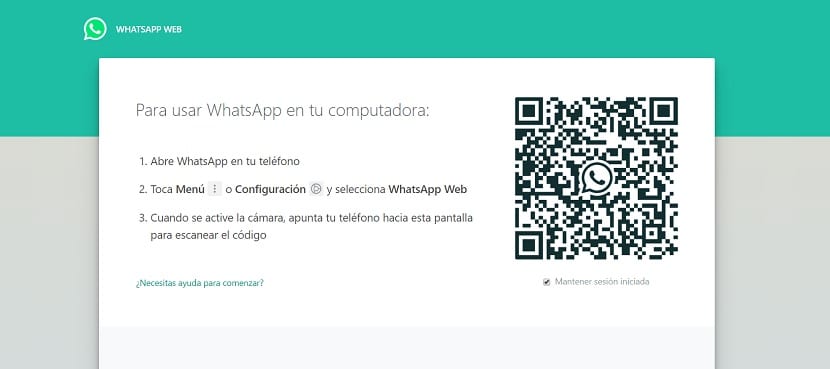
私たちが最初にしなければならないことは 会社がこのバージョン用に作成したWebサイトを入力してください。 あなたはそれにアクセスすることができます このリンク。 Webには、このバージョンにアクセスするための手順を説明するテキストがあることがわかります。 最初にスマートフォンのWhatsAppで実行する必要があるいくつかの手順。 それらはまったく複雑ではありません。
電話でアプリを開き、画面の右上にあるXNUMXつの垂直ポイントをクリックする必要があります。 ここにいくつかのオプションがあります。 表示されるオプションのXNUMXつは、クリックする必要があるWhatsAppWebのオプションです。 次に、電話のカメラが開きます。 それで私たちはQRコードを指す必要があります これは、アプリのWebバージョン、ブラウザーで開いたページに表示されます。
カメラの箱にこのQRコードが入っている必要があります。 これが発生すると、アプリが自動的にそれを検出するため、ユーザーのアカウントが同期されます。 したがって、数秒で あなたはWhatsAppのウェブバージョンにアクセスできるようになります。 すべての会話が画面に表示されます。
WhatsApp Webの使用方法
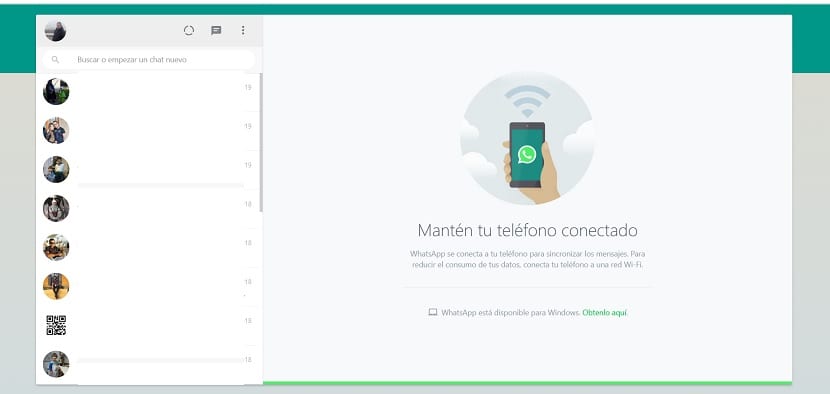
この部分はあまり謎がありません、本当に、 それは私たちがすでにアプリについて知っているのと同じ操作だからです。 したがって、連絡先にメッセージを送信したり、その中で行われたすべての会話を確認したりできます。 さらに、スマートフォンのアプリと同じ方法で、写真、ビデオ、音声メモ、GIF、またはステッカーを送信できます。 したがって、主な用途はいつでも変わることはありません。
知っておくべき重要な側面 WhatsApp Webでは、セッションは開いたままになります。 したがって、ブラウザのタブを閉じた場合、Webを再度開くと、通常どおりアカウントに戻ります。 ウェブサイトのホームページで、ログインする前に、QRコードの下に、常にログインしているとは限らない可能性があります。 これは、各ユーザーが自分の好みに合わせて持っている必要があるものです。 だからあなたはあなたが望むオプションを選ぶことができます。
ただし、いつでも電話と同じようにWhatsAppWebを使用できます。。 電話で送信するメッセージは、Webバージョンにも表示されます。 したがって、コンピューターでアプリを使用しているときにメッセージが失われることはありません。 ご覧のとおり、その使用法は非常に簡単で、ユーザーにとって多くの可能性があります。 このバージョンの人気アプリについてどう思いますか? 使ったことがありますか?